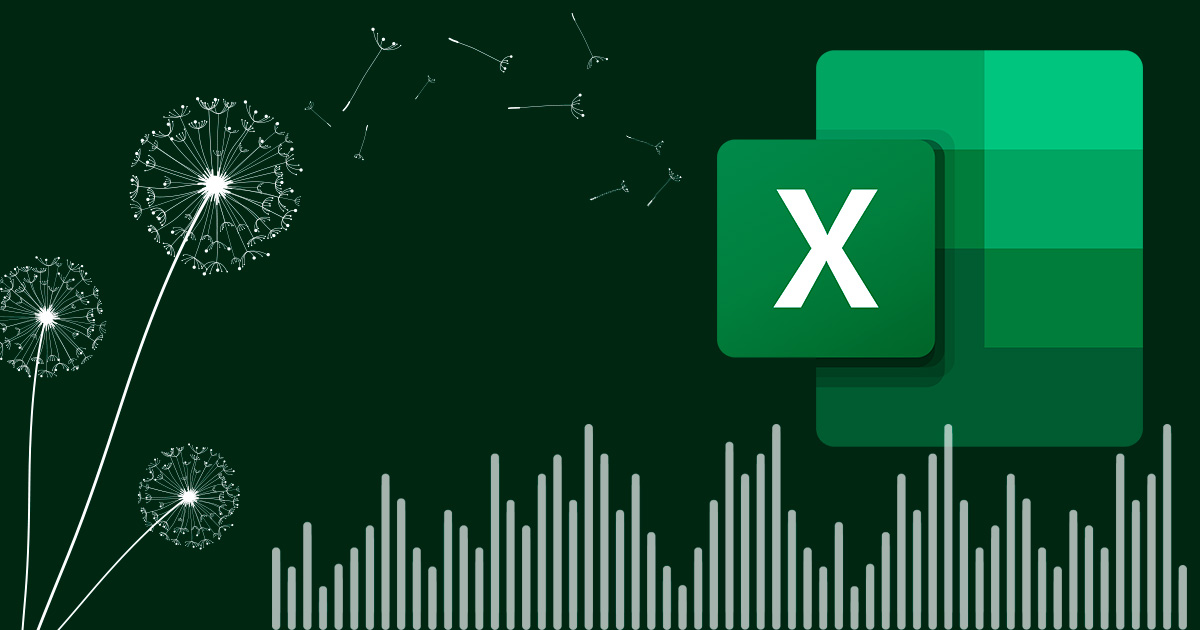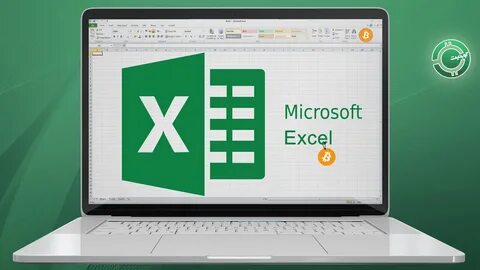کاربرد اکسل در انبارداری
آیا از نحوه انبارداری با اکسل آگاهی دارید؟ انبارداری با اکسل از چه لحاظ اهمیت دارد؟ اگر انباردار به اکسل مسلط باشد به یک کارمند معتبر و کلیدی در مجموعه تبدیل میشود؛ زیرا، قادر است که با بهره بردن از اندوخته و استفاده از تجربیات گذشته، دادهها را ثبت کند و گزارشی از آنها تهیه کند. این گزارش بر تصمیمگیری مدیران تاثیر میگذارد.
برای انبارداری با اکسل نیاز با آشنایی زیاد و کامل با اکسل نیست و تنها کافی است که تا آخر این مقاله همراه ما باشید و مطالب را با دقت مطالعه فرمایید.
انبارداری با اکسل نیاز به چه توابعی دارد؟
- تابع vlookup
- تابع sumifs
- تابع iferror.
توابع بالا یک سری توابع هستند که با یادگیری آنها در کنار سایر ترفندها میتوانید روند کاریتان در اکسل را تغییر دهید.
وظیفه انباردار، آگاهی از موجودی کالا و آمار ورود و خروج آن از انبار است. به همین خاطر قصد دارم تا در این مقاله روی موضوع انبار داری با اکسل تمرکز کنم تا متوجه اهمیت و کاربرد آن در کسبوکارها شوید.
با استفاده از بخش عملگر (Function) اکسل میتوانیم برای هر سلول یک دستور بنویسیم تا عملیات درخواستی به طور خودکار انجام شود.
در اینجا از Functionهای زیر استفاده میکنیم:
- IF: یک عملگر شرطی است. این Function با توجه به شرطها، پاسخی را به شما بازمیگرداند.
- VLOOKUP: با استفاده از این عملگر، دادهها از شیت گوناگون فراخوانی میشود و در شیت موردنظرتان نمایش داده میشوند.
- SUMIFS: این Function از دوبخش IFS و SUM تشکیل شده است که بخش اول مسئول بررسی شروط و بخش دوم مسئول جمعآوری نتایج است.
اهمیت انبارداری در کسبوکار:
- بخش عظیمی از داراییهای شرکت و سازمانها از موجودی انبار تشکیل شده است.
- انبار یک حلقه ارتباطی بین واحد مالی، واحد فروش، واحد تولید و تدارکات است.
- یکی از مهمترین امور در هر کسبوکار، مدیریت موجودی و برنامهریزی تامین مجدد موجودیها است.
با استفاده از اکسل، مدیریت انبار برایتان آسانتر خواهد شد.

انبارداری با اکسل:
-
گام اول از انبارداری با اکسل:
بعد از باز کردن نرم افزار اکسل به سراغ سربرگ PAGE LAYOUT بروید و تنظیمات شیت را از راست به چپ کنید. سپس، اولین سطر را با عناوین مورد نیازتان مرتب پر کنید.
به تب INSERT بروید و گزینه Table را انتخاب نمایید تا محدوده جدولتان مشخص شود و شرایط کار بر روی سلولهای اکسل فراهم شود.
در شیت مورد نظر باید عناوین زیر تعریف شود:
- تعریف انبار.
- تعریف کالا یا محصول.
- تعریف حد و حدود سفارش.
- تعریف مشتریان.
- تعریف واحد سنجش.
بعد از وارد کردن اطلاعات، نام شیت را با نام مورد نظر تغییر دهید. برای تغییر رنگ زبانه میتوانید بر روی Sheet راست کلیک کنید و گزینه Tab Color را انتخاب نمایید.
۱٫اهمیت تعریف کالا در اکسل:
یکی از موضوعات مهم در انبارداری با اکسل، تعریف کالا در اکسل است. ابتدا باید اطلاعات کالا را در فرم پیش رو وارد کنید تا در صورت نیاز بتوانید به راحتی آن را ویرایش و یا حذف کنید.
۲٫اهمیت تعریف مشتری در برنامه اکسل:
بعد از تعریف کالا به سراغ تعریف مشتری میرویم. تایپ نام هر مشتری بعد از هر تراکنش ورود و خروج کاری زمانبر است و احتمال اشتباه تایپی بسیار بالا است.
به همین خاطر، بهتر است نام مشتریان را در نرم افزار تعریف کنید و برای هر نفر کد اختصاصی در نظر بگیرید تا در زمان ورود و خروج اطلاعات و دادهها، با وارد کردن کد مشتری، از رخ دادن اشتباه پیشگیری کنید.
بعد از تعریف مشتریان میتوانید اطلاعاتی مانند آدرس، تلفن و … را تغییر دهید. تنها کافی است که دو بار بر روی فرم کلیک کنید.
۳.اهمیت تعریف واحد سنجش:
احتمال دارد که کالاها در انواع واحدهای سنجش نگهداری شوند. بنابراین، لازم است که واحدهای سنجش را در برنامهی اکسل تعریف نماییم.
-
گام دوم از انبارداری با اکسل:
اطلاعات را در سلولهای اکسل وارد کنید. این اطلاعات در واقع همان موجودی انبار است.
برای پیشگیری از خطا باید فرمولی بنویسید و با کمک آن بعد از ثبت کد هر کالا، نام آن را سرچ کنید و در ستون مربوط به آن فراخوان بزنید. برای این منظور میتوانید از VLookup استفاده کنید.
در صفحه اکسل چند شیت ایجاد کنید و هرکدام را به یک فعالیت اختصاص دهید. اولین سطر از ستون را به شرح نوع فعالیت اختصاص دهید.
شیت مخصوص فعالیت را باز کنید و بر روی اولین سطر از ستون شرح محصول کلیک کنید و آن را به حالت انتخاب در آورید. INSERT Function را انتخاب کنید و وارد صفحه مربوطه شوید.
حال مقادیر را در پنجره باز شده وارد کنید. در سطر نخست باید مشخص کنید که براساس چه دادهای باید عمل شود که در اینجا کد کالا مدنظر است.
روی فلش قرمز کنار سطر اول کلیک کنید. سپس، اولین خانه ستون کد کالا را انتخاب کنید و مجددا روی فلش کنار آن کلیک کنید تا برگه به حالت اولیه خود برگردد.
نکته:
کل جدول را انتخاب نمایید و گزینه را انتخاب کنید تا اگر در آینده قصد اضافه کردن اطلاعات به جدول را داشتید، اطلاعات آپدیت شود.
-
گام سوم از انبارداری با اکسل:
در سطر سوم، لازم است شماره ستونی که میخواهید اطلاعات از روی آن خوانده شود را وارد کنید. با توجه به جدول رسم شده در شیت، شرح کالاها در ستون دوم قرار دارند. پس، عدد ۲ را در این سطر وارد کنید و بر روی OK کلیک کنید.
بعد از نوشتن کد کالا در ستون مربوطه، نام کالا درج خواهد شد.
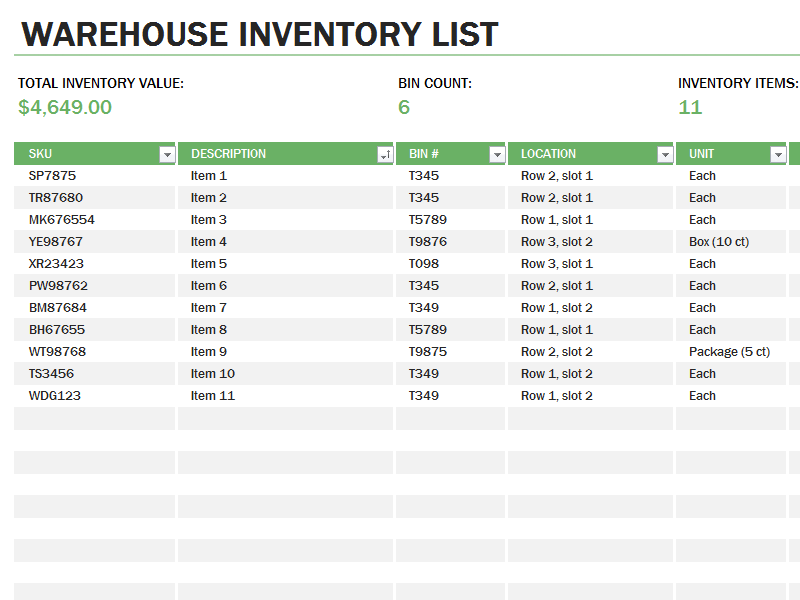
چه اسنادی را باید در اکسل وارد کنیم؟
- ثبت موجودی ابتدای دوره.
- ثبت خرید.
- ثبت سندهای برگشت از فروش.
- ثبت اسناد برگشت امانی ما نزد دیگران.
- ثبت اسناد امانی دیگران نزد ما.
- ثبت خروجی کالا از انبار.
- فروش.
- برگشت از خرید.
- ضایعات.
گزارشات در انبارداری با اکسل:
یکی از مهمترین و کارآمدترین قسمتهای انبارداری با اکسل که قصد داریم در رابطه با آن صحبت کنیم، اهمیت و انواع گزارشات در انبارداری است.
بهترین نرم افزار مدیریت انبار بدون گزارشات حرفهای، مشکلی را حل نخواهد کرد. خوشبختانه اکسل قادر به صدور بهترین گزارشات با بالاترین سرعت است.
با استفاده از اکسل میتوانید گزارشات زیر را تهیه کنید:
- گزارش موجودی کالا در تمامی انبارها.
- گزارش گردش کالاهای انتخابی.
- گزارش گردش محصول مورد نظر.
- گزارش گردش مشتری مورد نظر.
- گزارش گردش محصول در انبار انتخابی.
- گزارش تجدید سفارش.
برنامه انبارداری با اکسل
اکسل به عنوان یک ابزار قدرتمند صفحه گسترده، میتواند برای مدیریت انبارداری کسب و کارهای کوچک و متوسط مورد استفاده قرار گیرد. در این بخش، به بررسی مراحل ایجاد یک سیستم انبارداری ساده با اکسل، اجزای کلیدی آن و اهمیت یادگیری این مهارت میپردازیم.
مراحل ایجاد یک انبارداری بسیار ساده با اکسل
مراحل ایجاد یک انبارداری ساده با اکسل به صورت زیر است:
- طراحی ساختار: ابتدا باید ساختار کلی انبار خود را در اکسل طراحی کنید. این شامل ایجاد ستونهایی برای نام کالا، کد کالا، تعداد موجودی، قیمت واحد، تاریخ ورود، تاریخ خروج و غیره میشود.
- ورود اطلاعات: اطلاعات مربوط به کالاهای خود را در ستونهای مربوطه وارد کنید. دقت داشته باشید که اطلاعات به درستی و کامل وارد شوند.
- ایجاد فرمولها: برای محاسبه موجودی انبار، میتوانید از فرمولهای سادهای مانند جمع و تفریق استفاده کنید. به عنوان مثال، اگر در ستون “تعداد موجودی” تعداد کالای ورودی را با تعداد کالای خروجی جمع کنید، موجودی نهایی کالا محاسبه میشود.
- استفاده از توابع: برای مدیریت بهتر انبارداری، میتوانید از توابع اکسل مانند VLOOKUP برای جستجوی اطلاعات کالاها، SUMIF برای جمع کردن موجودی کالاها بر اساس شرایط خاص و COUNTIF برای شمارش تعداد کالاهای موجود استفاده کنید.
- ایجاد گزارشها: با استفاده از دادههای موجود در اکسل، میتوانید گزارشهای مختلفی مانند گزارش موجودی کالا، گزارش ورود و خروج کالا و گزارش فروش را تهیه کنید. این گزارشها به شما کمک میکنند تا وضعیت انبار خود را به طور دقیق بررسی کنید و تصمیمات بهتری بگیرید.
کاردکس انبار در اکسل
کاردکس انبار فرمی است که اطلاعات مربوط به هر کالا را به طور جداگانه ثبت میکند. در اکسل میتوانید یک شیت جداگانه برای کاردکس هر کالا ایجاد کنید و اطلاعات مربوط به آن کالا را در آن شیت وارد کنید.
حواله انبار در اکسل
حواله انبار سندی است که برای ثبت ورود و خروج کالا از انبار استفاده میشود. در اکسل میتوانید یک فرم برای حواله انبار طراحی کنید و اطلاعات مربوط به ورود و خروج کالا را در آن ثبت کنید.
موجودی انبار در اکسل
موجودی انبار به تعداد کالاهای موجود در انبار در یک زمان خاص اشاره دارد. برای محاسبه موجودی انبار در اکسل، میتوانید از فرمولهای ساده یا توابع مختلف استفاده کنید.
ایجاد انبار در اکسل
ایجاد انبار در اکسل به معنای طراحی ساختار و فرمت مناسب برای ثبت و مدیریت اطلاعات مربوط به کالاهای موجود در انبار است.
فاکتور انبار در اکسل
فاکتور انبار سندی است که برای ثبت فروش کالاها از انبار استفاده میشود. در اکسل میتوانید یک فرم برای فاکتور انبار طراحی کنید و اطلاعات مربوط به فروش کالاها را در آن ثبت کنید.
فرم انبار در اکسل
فرم انبار شامل اطلاعات مختلفی مانند نام کالا، کد کالا، تعداد موجودی، قیمت واحد و غیره است. در اکسل میتوانید یک فرم برای انبار طراحی کنید و اطلاعات مربوط به کالاها را در آن ثبت کنید.
کدینگ انبار در اکسل
کدینگ انبار به معنای اختصاص یک کد منحصر به فرد به هر کالا است. این کار به شما کمک میکند تا کالاها را به راحتی شناسایی و مدیریت کنید.
فرمول محاسبه موجودی انبار در اکسل
فرمول محاسبه موجودی انبار بسیار ساده است. کافی است تعداد کالای ورودی را با تعداد کالای موجودی اولیه جمع کنید و سپس تعداد کالای خروجی را از آن کم کنید.
چرا یادگیری انبارداری با اکسل اهمیت دارد؟
یادگیری انبارداری با اکسل به شما کمک میکند تا:
- مدیریت بهتری از موجودی انبار خود داشته باشید.
- از کمبود یا بیش از حد موجودی کالاها جلوگیری کنید.
- هزینههای انبارداری خود را کاهش دهید.
- تصمیمات بهتری در مورد خرید و فروش کالاها بگیرید.
- بهبود کارایی و بهرهوری کسب و کار خود را افزایش دهید.
با استفاده از اکسل و یادگیری مهارتهای انبارداری، میتوانید به راحتی و با کمترین هزینه، سیستم انبارداری مناسبی برای کسب و کار خود ایجاد کنید.
نکته پایانی:
یکی از مهمترین قسمتهای هر کسبوکار، انبارداری و نگهداری کالا و محصولات است. با توجه به گسترش اهمیت و کاربرد انبارداری تحت سیستم، دیگر کسی هزینه و زمان برای انبارداری دستی صرف نمیکند.
به همین خاطر، تهیه نرمافزاری که جوابگوی نیاز سازمان باشد و هزینه بالایی را به سازمان یا شرکت متحمل نشود از اهمیت زیادی برخوردار است.
با استفاده از نرم افزار اکسل میتوانید به راحتی یک سیستم انبارداری برای کسبوکارتان پیاده کنید. بعد از مطالعه این مقاله با عنوان «آموزش انبارداری در اکسل» میتوانید از یک سیستم هوشمند و اتوماتیک مدیریت انبار بهرهمند شوید.
یادگیری اکسل با مکتب خونه
یخواهید در اکسل حرفهای شوید و پروژههای خود را به بهترین شکل انجام دهید؟ دورههای آموزش اکسل مکتب خونه، از مبتدی تا پیشرفته، شما را با تکنیکها و ترفندهای کاربردی اکسل آشنا میکند. همین امروز ثبت نام کنید و به دنیای متخصصان اکسل وارد شوید! همچنین در مکتب خونه انواع دوره آموزش اکسل پیشرفته و آموزش اکسل برای کارهای اداری نیز موجود است.